步骤一:准备音响 (Step 1: Prepare the Speaker)
确保蓝牙音响已开启,并处于配对模式。大多数音响在开机时会自动进入配对模式,若未进入,可参考说明书进行设置。
步骤二:打开蓝牙设置 (Step 2: Open Bluetooth Settings)
同样,在手机或电脑的设置中找到蓝牙选项,并确保蓝牙功能已开启。
步骤三:搜索设备 (Step 3: Search for Devices)
点击“搜索设备”或“添加新设备”,手机或电脑将开始搜索附近的蓝牙音响。
步骤四:选择音响 (Step 4: Select the Speaker)
在搜索到的设备列表中,找到你的蓝牙音响并点击连接。若需要,输入配对码。
步骤五:确认连接 (Step 5: Confirm the Connection)
连接成功后,你可以开始享受音乐。
配对蓝牙键盘 (Pairing Bluetooth Keyboards)
步骤一:准备键盘 (Step 1: Prepare the Keyboard)
确保蓝牙键盘已开机,并进入配对模式。许多蓝牙键盘在开机时会自动进入配对状态。
步骤二:打开蓝牙设置 (Step 2: Open Bluetooth Settings)
在设备的设置中找到蓝牙选项,并确保蓝牙功能已开启。
步骤三:搜索设备 (Step 3: Search for Devices)
点击“搜索设备”或“添加新设备”,设备将开始扫描附近的蓝牙键盘。
步骤四:选择键盘 (Step 4: Select the Keyboard)
在设备列表中找到你的蓝牙键盘并进行连接,输入配对码(如有)。
步骤五:确认连接 (Step 5: Confirm the Connection)
连接成功后,你的蓝牙键盘将可以正常使用。
配对蓝牙鼠标(Pairing Bluetooth Mice)
步骤一:准备鼠标 (Step 1: Prepare the Mouse)
确保蓝牙鼠标已开机,并处于配对模式。通常,鼠标会在开机后自动进入配对状态。
点击“搜索设备”或“添加新设备”,设备将开始扫描附近的蓝牙鼠标。
步骤四:选择鼠标 (Step 4: Select the Mouse)
在设备列表中找到你的蓝牙鼠标并进行连接,输入配对码(如有)。
步骤五:确认连接 (Step 5: Confirm the Connection)
连接成功后,你的蓝牙鼠标将可以正常使用。
常见问题及解决方法 (Common Issues and Solutions)
问题一:设备无法搜索到 (Issue 1: Device Not Found)
如果你的设备无法在搜索列表中找到蓝牙设备,首先确保蓝牙设备处于配对模式,并且距离足够近。你也可以尝试重启蓝牙设备和手机/电脑。
问题二:配对失败 (Issue 2: Pairing Failed)
如果配对过程中出现错误,检查输入的配对码是否正确。尝试忘记设备并重新进行配对。
问题三:连接不稳定 (Issue 3: Unstable Connection)
如果连接后出现断断续续的情况,可能是因为信号干扰。确保设备之间没有障碍物,并尽量避免与其他蓝牙设备同时使用。
蓝牙配对的安全性 (Bluetooth Pairing Security)
在进行蓝牙配对时,安全性是一个重要的考虑因素。确保只与可信赖的设备进行配对,并定期检查已配对的设备列表,删除不再使用的设备。此外,避免在公共场所进行配对,以防止信息泄露。
未来蓝牙技术的发展 (Future Developments in Bluetooth Technology)
随着科技的进步,蓝牙技术也在不断发展。新一代蓝牙技术(如蓝牙5.0)提供了更高的传输速度和更远的连接范围,未来可能会出现更多创新的应用场景,如智能家居、物联网等。
结论 (Conclusion)
蓝牙配对是一个简单而实用的过程,通过本文的详细步骤和常见问题的解决方法,相信你能够轻松地将各种蓝牙设备连接起来。无论是享受音乐、提高工作效率,还是增强生活便利性,蓝牙技术都将为我们带来更好的体验。希望你能充分利用这些无线连接的便利,享受科技带来的乐趣。内容摘自:http://js315.com.cn/zcjh/203802.html返回搜狐,查看更多